- Deaktivering af Windows 11 Antimalware Service Executable bør kun betragtes som en midlertidig løsning.
- At have denne funktion slået fra uden at have antivirussoftware udsætter din pc for en række online risici.
- Selvom deaktivering af denne funktion vil forbedre dit systems behandlingshastighed, anbefaler vi en systemopgradering for langsigtede resultater.
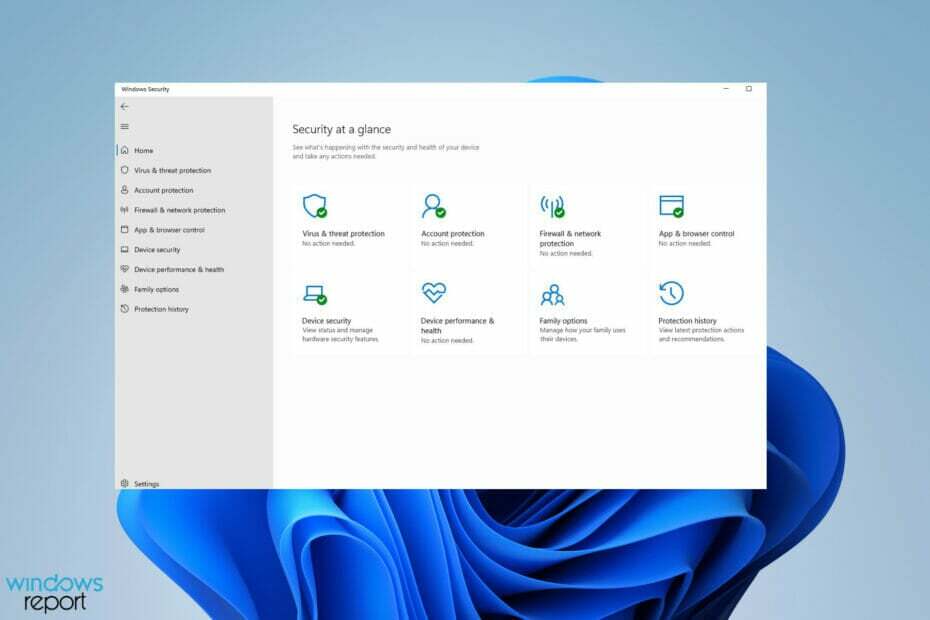
xINSTALLER VED AT KLIKKE PÅ DOWNLOAD FIL
Denne software vil reparere almindelige computerfejl, beskytte dig mod filtab, malware, hardwarefejl og optimere din pc til maksimal ydeevne. Løs pc-problemer og fjern virus nu i 3 nemme trin:
- Download Restoro PC Repair Tool der følger med patenterede teknologier (patent tilgængeligt her).
- Klik Start scanning for at finde Windows-problemer, der kan forårsage pc-problemer.
- Klik Reparer alle for at løse problemer, der påvirker din computers sikkerhed og ydeevne
- Restoro er blevet downloadet af 0 læsere i denne måned.
Antimalware Service Executable er det officielle navn på den proces, Windows Defender bruger til at holde virus og andre former for malware væk fra din computer.
Windows Defender er en vigtig del af ethvert Windows 11-system, da det giver dig mulighed for ikke at bekymre dig om malware, der kommer fra de websteder, du besøger, eller de filer, du downloader.
Så snart en trussel dukker op, skynder Windows Defender sig ind for at forsvare dig. Nu, så god som Antimalware Service Executable kan være, er der nogle problemer med det. Processen er nemlig et ressourcesvin og æder meget af CPU'en.
Du kunne investere i en kraftfuld eGPU til din computer, men denne mulighed ville koste meget mere end at justere din pc's indstillinger midlertidigt.
Fordi den eksekverbare optager mange systemressourcer, kan dette få andre apps og hele Windows 11-systemet til at arbejde meget langsomt og gøre den samlede oplevelse frustrerende at have med at gøre.
Når det er sagt, hvis din pc knap er i stand til at køre Windows 11, vil denne midlertidige rettelse ikke forbedre din OS-hastighed betydeligt og vil genere dig konstant.
Hvis det er tilfældet, Sørg for at tjekke nogle fantastiske Windows 11 bærbare computere, eller vælg en kraftfuld tabletopsætning som også tilbyder store behandlingshastigheder uden at påvirke din mobilitet.
Hvis du ikke er tilbøjelig til at bevæge dig rundt med din bærbare computer eller arbejde på roadtrips, så kan du vælge at investere i en kraftfuld Windows 11-aktiveret stationær pc.
Den ekstra plads giver mulighed for ekstra kraft, og du behøver derfor aldrig at håndtere forsinkende handlinger, mens du bruger din enhed.
En anden stor fordel, hvis du er tilbøjelig til at vælge en desktop-opsætning, er det faktum, at den kan rumme en kraftigere CPU, mere lagerplads med store hastigheder, og endnu en bedre GPU-opsætning, som tilbyder en fantastisk fordybende oplevelse uanset om du spiller spil eller ser dine yndlingsprogrammer.
Hvorfor tager Antimalware Service Executable så mange ressourcer?
Når du starter en systemscanning, aktiveres Antimalware Service Executable og bruger CPU'en i denne proces. Dette får CPU'en til at arbejde overarbejde, da den søger efter malware.
Selv noget så simpelt som en rutinescanning optager en betydelig mængde af computerens ressourcer.
Dette forhindrer dig ikke i at bruge andre apps, mens Windows Defender scanner, men du vil bemærke et betydeligt fald i ydeevnen.
Det er teknisk muligt at slette Antimalware Service Executable, men dette anbefales ikke.

Processen er hoveddrivkraften bag Windows Defender, og sletning af den kan sætte din computer i fare for infektion, hvis du ikke har en backup-antivirus-app med fantastisk ydeevne. Og selvom du kunne, vil du sandsynligvis ikke være i stand til at gøre det, da det er en systemproces, og Windows 11 tillader dig ikke at slette det.
Det bedste du kan gøre er at deaktivere Antimalware Service Executable, selvom det er midlertidigt. Denne vejledning viser dig de forskellige metoder, du kan bruge til at deaktivere Antimalware Service Executable, fra den enkleste metode til de mere komplekse.
Hvordan kan jeg deaktivere Antimalware Service Executable?
1. Brug appen Indstillinger
- Åbn Windows Start-menu ved at klikke på startmenuikonet på proceslinjen.

- Klik på Indstillinger ikon.

- Rul ned til Privatliv og sikkerhed fanen.

- Klik Windows sikkerhed til højre.

- Klik Virus- og trusselsbeskyttelse. Der vises et vindue til Windows-sikkerhed.
- Find Virus- og trusselsbeskyttelsesindstillinger. Det er den anden indgang.
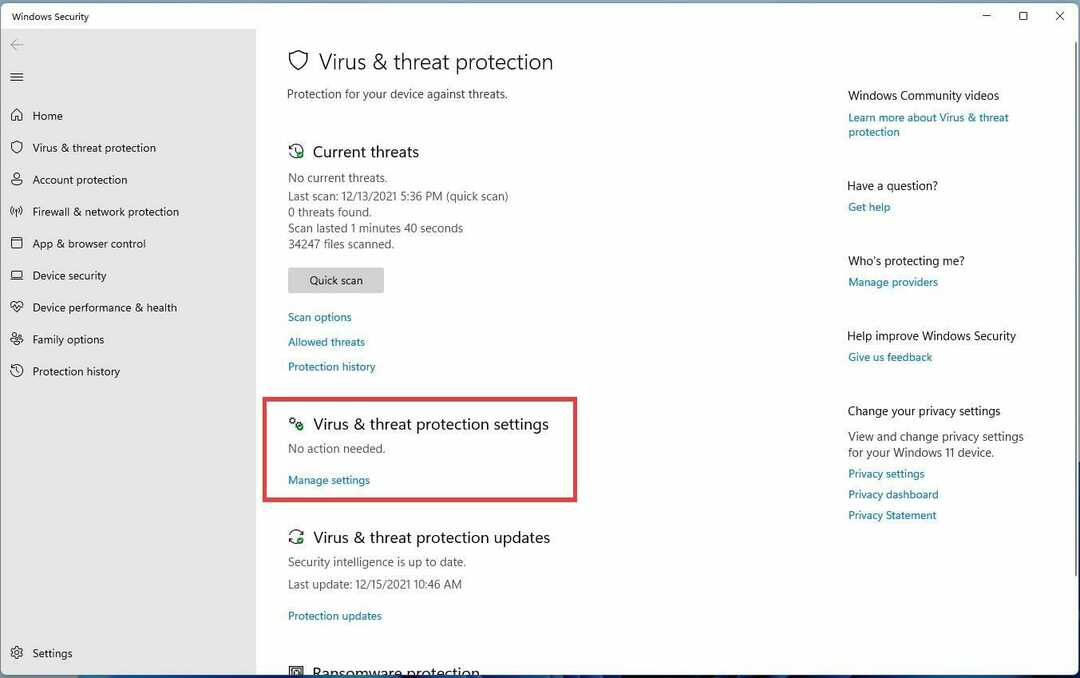
- Klik Administrer indstillinger under den.

- Find Real time beskyttelse og skub kontakten for at slå Windows Defender fra.

BEMÆRK
Dette er kun en midlertidig løsning til at deaktivere Antimalware Service Executable. Windows Defender tændes automatisk igen efter kort tid.
2. Brug registreringseditoren
- Klik på forstørrelsesglasikonet for at få søgelinjen frem.

- Type Registreringseditor i søgefeltet.
- Klik på den første post, du ser.

- Klik på pilen ved siden af i venstre side af registreringseditoren HKEY_LOCAL_MACHINE for at åbne rullemenuen.

- Klik på i den nye menu SOFTWARE for at åbne en anden rullemenu.

- Rul ned og klik Politikker.
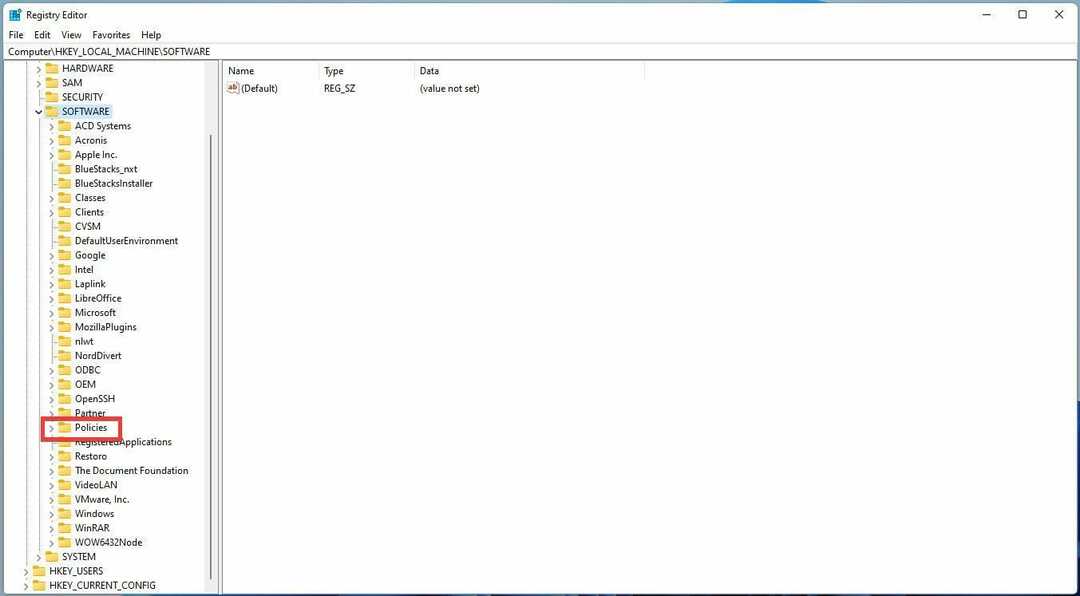
- Klik Microsoft.

- Klik Windows Defender.

- Find en post i registreringsdatabasen kaldet Deaktiver AntiSpyware.

- Dobbeltklik på det, og et lille vindue vises.
- I dette nye vindue skal du indstille værdidata til 1. Klik derefter Okay.

- Hvis der ikke er nogen Deaktiver AntiSpyware indgang, kan du oprette den og udføre de samme trin.
- Mens du stadig er på Windows Defender-siden, skal du højreklikke for at få en rullemenu frem.
- Vælg DWORD (32 bit) værdi.

- Navngiv registreringsdatabasen Deaktiver AntiSpyware.

- Udfør de tidligere trin med at dobbeltklikke og indstil værdidata til 1.

3. Føj processen til ekskluderingslisten
- Klik på forstørrelsesglasikonet for at få søgelinjen frem.
- Type Windows sikkerhed i søgefeltet.
- Klik på den første post, du ser.
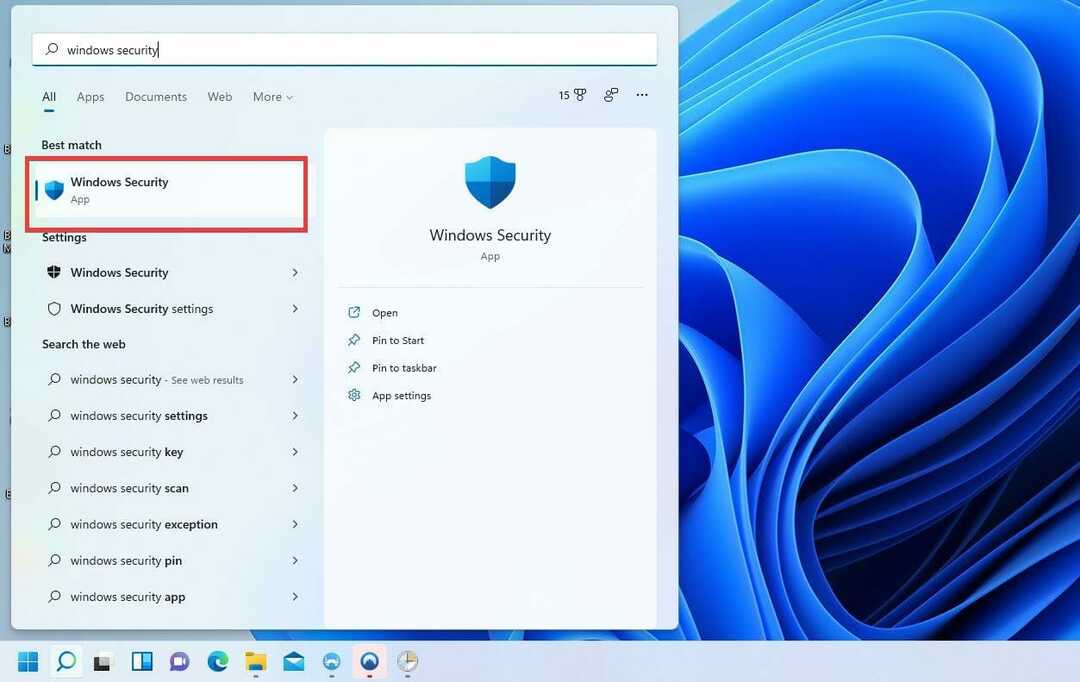
- Klik på i Windows Security Virus- og trusselsbeskyttelse.
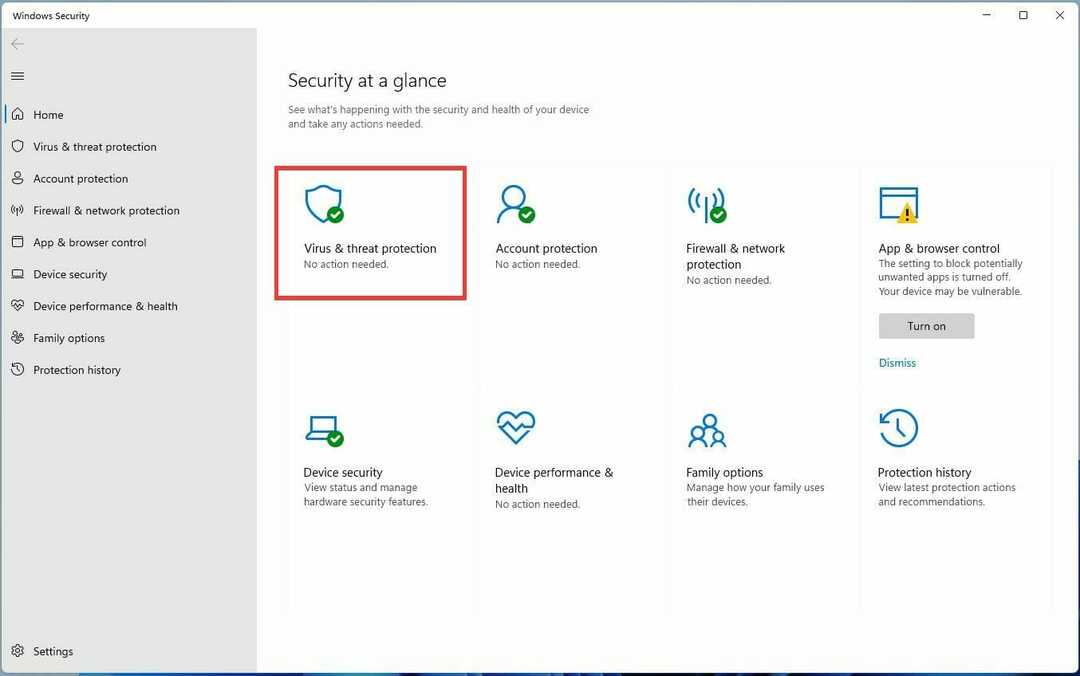
- Rul ned til Administrer indstillinger under Virus- og trusselsbeskyttelsesindstillinger.

- I dette nye vindue skal du rulle hele vejen ned, hvor du ser et afsnit med titlen Udelukkelser.
- Klik på under Ekskluderinger Tilføj eller fjern ekskluderinger.

- Der vises et lille vindue, der spørger dig, om du vil foretage ændringer. Vælg Ja.

- Klik på i vinduet Udelukkelser Tilføj en ekskludering for at få en rullemenu ned.
- I denne rullemenu skal du vælge Behandle.

- Et lille vindue vises. Type MsMpEng.exe. Dette er den eksekverbare fil til Antimalware Service Executable.
- Vælg Tilføje og Antimalware Service Executable er nu på ekskluderingslisten.

- For at fjerne det fra listen og processen skal du klikke på ekskluderingens pil og vælge Fjerne.

BEMÆRK
4. Skift indstillinger for scanningsplanlægning
- Åbn søgelinjen igen, og skriv Opgaveplanlægger.

- Klik i det nye vindue Opgaveplanlægningsbibliotek.

- I den udvidede mappe skal du finde og klikke på pilen ved siden af Microsoft for at åbne en anden rullemenu.
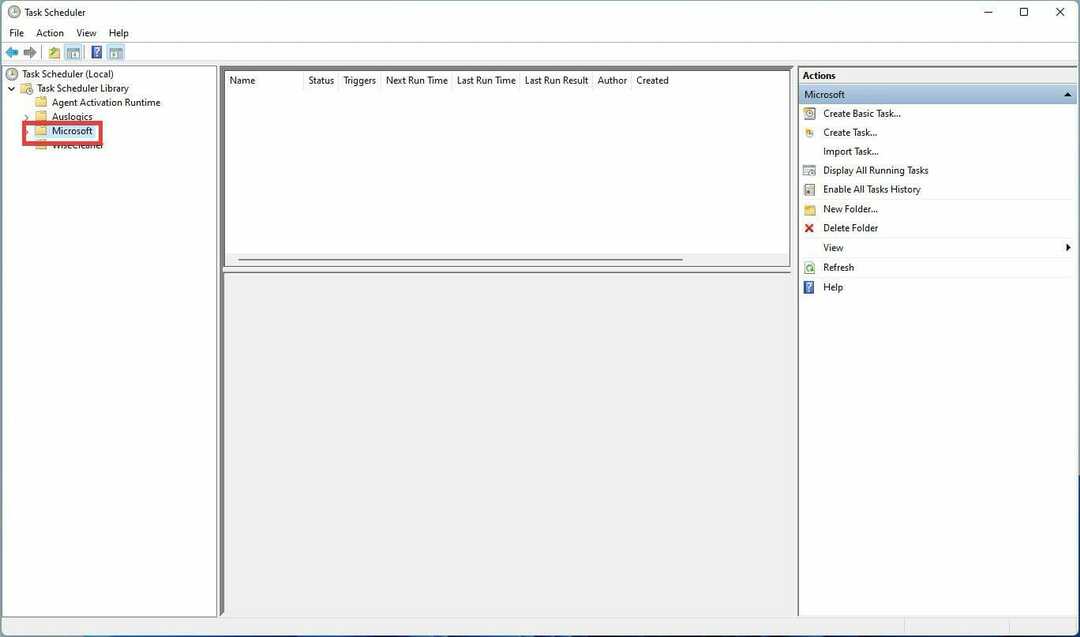
- Klik derefter Windows.

- Rul ned og find Windows Defender.
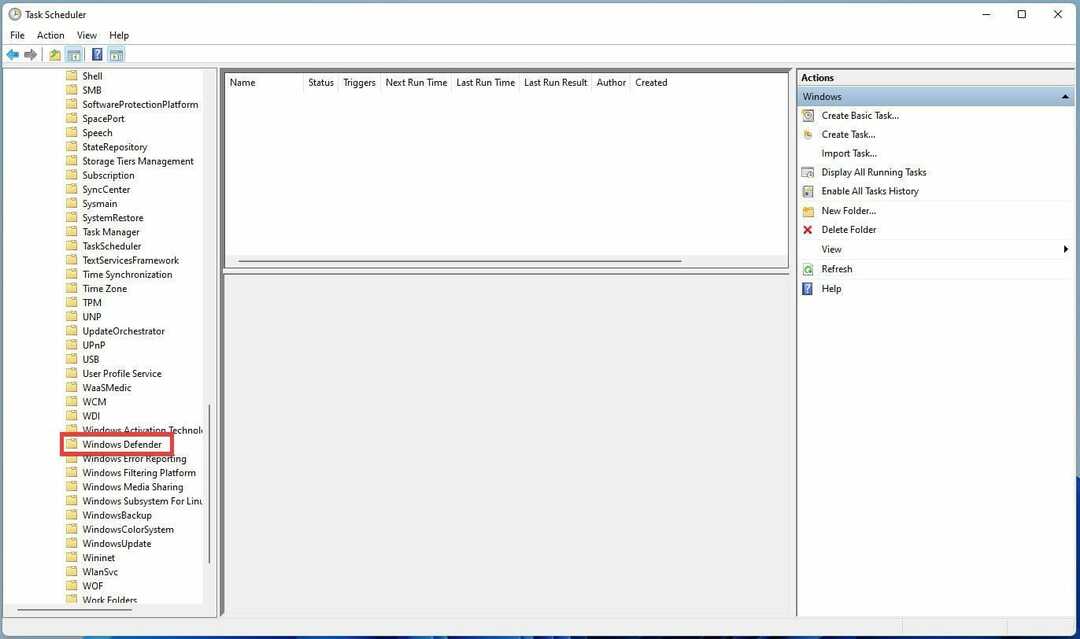
- Find i denne nye Windows Defender-mappe Windows Defender planlagt scanning i midterpanelet, og dobbeltklik derefter på det.

- I dette nye vindue skal du klikke på Betingelser fanen.
- Fjern markeringen i alle indstillinger, og klik derefter OKAY. Dette vil slette alle de planlagte Windows Defender-scanninger på din Windows 11-computer.
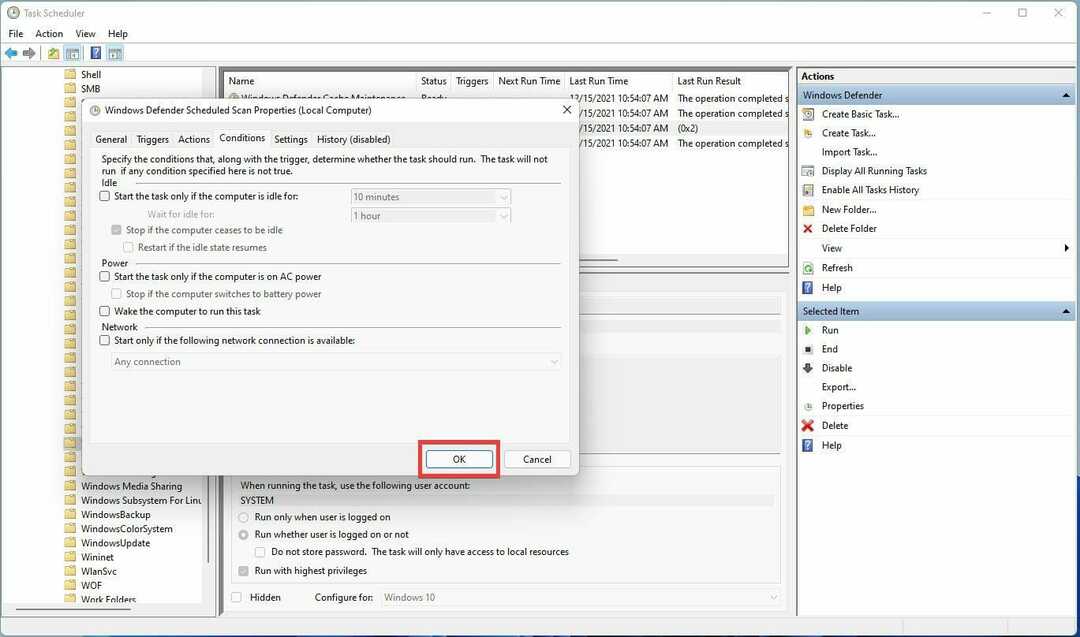
- Hvis du stadig vil have scanningerne og samtidig have bedre kontrol over dem, kan du planlægge dine egne ved at gå til Udløsere fanen.

- Når du er der, vælg Ny for at oprette en ny tidsplan.

- Opret scanningen ved at vælge, om du vil have den udført én gang, dagligt, ugentligt eller månedligt. Du kan også vælge dato og klokkeslæt, og hvornår du vil have det til at starte.
- Så snart du er færdig med at konfigurere, tryk OKAY.

Sådan løser du problemer forårsaget af at deaktivere Antimalware Service Executable
For det meste vil udførelse af de tidligere trin gøre jobbet, men du ønsker ikke, at programmet skal være slukket for evigt. Din computer har stadig brug for den beskyttelse, og som sådan, Det anbefales, at du får ordentlig antivirussoftware.
Hvis det ikke var for det høje CPU-forbrug, ville Windows Defender være perfekt, men mange tredjeparts apps er bedre optimeret.
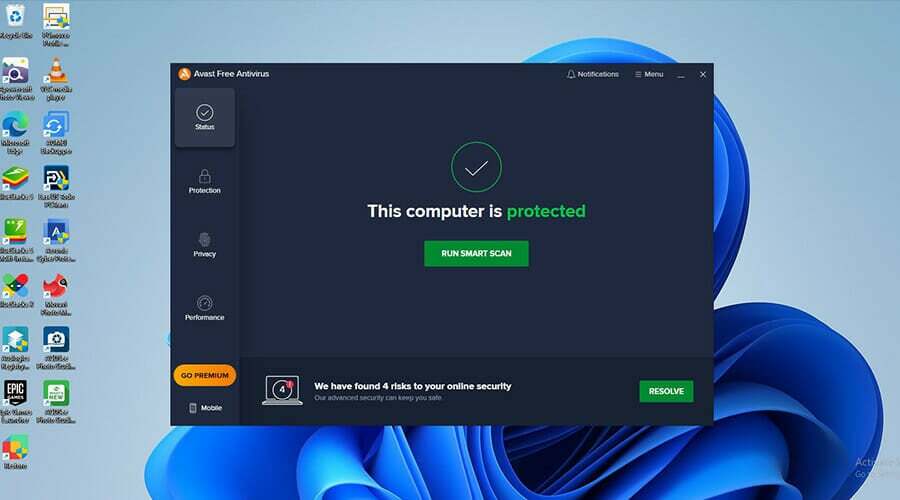
Det, der er så fordelagtigt ved disse apps, er, at de ikke er ressourcesvin og har en meget flottere brugergrænseflade, der gør processen mere behagelig og mindre hovedpine.
Nogle kommer endda med fede funktioner som webcam-support og filkryptering på højt niveau.
Du er velkommen til at efterlade en kommentar nedenfor, hvis du har spørgsmål om andre Windows 11-apps eller funktioner. Skriv også kommentarer om guider, som du gerne vil se.


